 08 Ocak 2009, 11:11
08 Ocak 2009, 11:11
|
#1 |
| Çevrimdışı
Kullanıcıların profil bilgileri misafirlere kapatılmıştır.
| || PowerPoint'te Slayt Hazırlama / Slayta Ses Ekleme ||
KURULUM VE İLK DÜZENLEMELER
Powerpoint, tek başına satılmıyor. Microsoft Office paketinin bir parçası halinde bulunuyor ve Office kurulumu esnasında isteğe bağlı olarak kurulabiliyor. Bu sayfalarda Office 2000 paketi içinde bulunan Powerpoint sürümü incelenecektir. Klasik olarak Başlat > Programlar > Powerpoint tıkladığımızda karşımıza programın başlangıç ara yüzü gelecektir. Akıllı programlar serisinin sunduğu bir kolaylık olarak da hemen bir şeyler sormaya başlayacaktır. Altta programın başlangıç ara yüzü görülüyor.
Bu forumdaki linkleri ve resimleri görebilmek için en az 25 mesajınız olması gerekir.
Ortada göreceğimiz pencere, bize ne yapmak istediğimizi soruyor. Burada 4 seçeneğimiz var.
Bir sihirbaz yardımıyla ne yapacağımızı programa anlatmak
Önceden düzenlenmiş bir sunum dizisi açıp içini doldurmak
Her şeyi kendi ellerimizle hazırlamak.
Önceden hazırlamaya başladığımız bir sunumu yeniden açmak. Biz önce bir sayfanın nasıl hazırlandığını öğreneceğimiz için şimdilik “Boş sunu” seçeneğini seçelim ve tamam düğmesine tıklayalım. Diğer seçeneklere ileride yeniden döneceğiz. Karşımıza sayfa düzeninin nasıl olacağını soran bir pencere daha çıkacaktır. Aşağıda bu pencere görülüyor.
Bu forumdaki linkleri ve resimleri görebilmek için en az 25 mesajınız olması gerekir.
Aslında buradaki düzenlemeler, bize zaman kazandırma amacıyla yapılmış sayfa düzenlemeleridir. Örneklerde gördüğünüz kutucukların her biri Word programından tanıdığımız “Metin Kutusu” dur. Yine bir kolaylık olsun diye bu kutuların içine ne konulacağı da önceden belirlenmiştir. Ancak gerek bu kutuları ve gerekse kutu içeriklerini her zaman değiştirebilir veya silebilirsiniz. Burada ihtiyacınıza uygun sayfa düzenini seçerek işe başlayabiliriz. Yine işin temelini, doğrusunu öğrenmeye çalıştığımız için en alt sağdaki boş sayfayı seçelim ve tamam düğmesine tıklayalım. Şimdi karşımızda programın çalışmaya hazır gerçek ara yüzü var.
Bu forumdaki linkleri ve resimleri görebilmek için en az 25 mesajınız olması gerekir.
BAŞLARKEN İşte karşımızda tertemiz, boş bir sayfa var. Şimdi bunun içini dolduralım.Önce neyi sunacağımıza karar verelim ve ilk sayfaya ne yazmak istediğimizi kararlaştıralım. Bu sayfalarda konuyu işleyebilmek için bir şirketin durumu hakkında sunum hazırladığımızı var sayacağız. Doğal olarak ilk sayfa şirketin adı ve sunumun konusunu içermeli. Hazırlayalım. Önce sayfa üzerindeki tasarımı kafamızda canlandıralım. Üst ortada şirket adı yazsın, alt ortada bu sunumun amacı yazsın diyelim.
Bu forumdaki linkleri ve resimleri görebilmek için en az 25 mesajınız olması gerekir.
Metin Kutusu düğmesine tıklayalım. Cursor aşağıya bakan bir ok resmine dönüşecektir. Bu okun ucunu metin kutusunun başladığı yere getirip sol tıklayalım ve mouse düğmesini basılı tutarak sürükleyip metin kutusunu oluşturalım. İçine yazı yazmak üzere hazır bir kutu oluşacaktır. Buraya şirketin ismini yazalım. Sayfa görüntüsü şöyle olmalıdır : İşte başlık hazır. Aynı işlemleri bir daha yapalım ve bu defa daha aşağıya bir kutu açarak sunumun amacını yazalım. Görüntü şöyle olmalıdır :
Bu forumdaki linkleri ve resimleri görebilmek için en az 25 mesajınız olması gerekir.
İşte ana sayfamız hazır. Diğer sayfaları da aynı mantıkla hazırlayacağız. Bu kadar kolay. Peki şimdi sayfamızı biraz süslemeye ne dersiniz ? Önce neler eksik, ne yapacağız kararlaştıralım. - Yazılar kalın ve metin kutusu içinde ortalı olmalı.
- Zemin renkli olmalı.
- Metin kutusu zemine uyumlu bir renkte ve çerçeveli olmalı.
- Yazıların rengi, metin kutusu rengine uyumlu olmalı
Şimdilik bu kadar düzenleme yeterli. Effect adını verdiğimiz ek süslemeleri ileriki bölümlerde göreceğiz. Microsoft Word programında olduğu gibi yazıları mouse ile seçin, seçili yazılara biçimlendirme çubuğundaki düğmeler yardımıyla istediğiniz özelliği kazandırın.
Bu örnekte başlık Times New Roman, 36, Bold seçildi. Alt kutu yazısı ise Garamond, 32, Bold yapıldı. Hepsi ortalandı. Şimdi metin kutusu özelliklerine bakalım. Metin kutusu seçiliyken cursor çerçeve üzerine getirilirse haç işareti şeklini alır. Tam bu noktada sağ tıklayın ve “Metin Kutusu Biçimlendir” seçeneğini tıklayın. Karşınıza Metin Kutusu ayar penceresi gelecektir. Buradan istediğimiz ayarları yapabiliriz.
Bu forumdaki linkleri ve resimleri görebilmek için en az 25 mesajınız olması gerekir.
Bu örnekte dolgu rengi altın, çizgi rengi siyah seçildi. Çizgi kalınlığı 1,5 nk. yapıldı. Alttaki metin kutusuna da aynı özellikler kazandırıldı. Ancak beyaz zemin üzerine bu renkler pek de yakışmadı. Öyleyse zemin rengini değiştirelim. Bunu yapmak için sayfada boş bir yere sağ tıklayıp “Arka Plan” seçeneğine tıklayın. Karşınıza küçük bir pencere çıkacaktır. Bu pencereyi biraz inceleyelim.
Bu pencerede sol üstte görülen bölüm slaytınızın ana renk düzenini gösteren bir ön izleme penceresidir. Onun altındaki renk görülen pencere arka zemin renk ayarıdır. Hemen solundaki küçük oka tıklarsanız açılan pencerede bu renk sisteminde kullanılan renkler görülecektir. Onun altında 2 seçenek daha var.
Bu forumdaki linkleri ve resimleri görebilmek için en az 25 mesajınız olması gerekir.
Tüm renkler ve Dolgu efekti seçenekleri. Önce “Tüm Renkler” seçeneğine tıklayalım. İşte sonsuz sayıda renk karşınızda. İstediğinizi beğenin. Sonra “Dolgu Efekti” seçeneğine tıklayalım. İşte esas şenlik burada gizli. Arka zemine bu seçeneği kullanarak istediğimiz her özelliği kazandırabiliriz. Öneminden dolayı bu seçeneği biraz detaylı inceleyelim.
Bu forumdaki linkleri ve resimleri görebilmek için en az 25 mesajınız olması gerekir.
Bu forumdaki linkleri ve resimleri görebilmek için en az 25 mesajınız olması gerekir.
Bu forumdaki linkleri ve resimleri görebilmek için en az 25 mesajınız olması gerekir.
Üçüncü kulak “Desen” kulakçığıdır. İki renk kullanarak oluşturulmuş pek çok deseni burada uygulama imkanı buluyoruz. Mevcut desenlere ilave yapma imkanımız yok ama renkleri istediğimiz gibi değiştirebiliriz. Yakından incelersek aslında çok enteresan desenler olduğunu görebiliriz.
Yine tatmin olmadık, arka zemine başka neler yapabiliriz dersek...
Bu forumdaki linkleri ve resimleri görebilmek için en az 25 mesajınız olması gerekir.
İşte karşınızda 4. kulakçık “Resim”. Arka zeminde bir resim, fotoğraf vs. kullanmak istiyorsanız buyurun istediğiniz resmi bu kulakçıkta belirleyin. İster kendiniz bir resim çalışması yapın, ister nette bir resim bulun, isterseniz bir fotoğrafı kullanın. Tercih sizin. Tamam düğmesine tıkladığınızda seçtiğiniz arka plan, arka plan penceresinde ön izlemede görünecektir. İşte arka planı da bu şekilde renklendiriyoruz. Artık ilk sayfayı gönlünüzce düzenlemek size kalmış. Eğer “Tümüne uygula” düğmesine tıklarsanız bu hazırladığınız düzenleme tüm slaytlara uygulanacaktır. Ama her sayfayı farklı bir düzenleme ile süsleyecekseniz sadece “Uygula” düğmesine tıklayın.
Bu forumdaki linkleri ve resimleri görebilmek için en az 25 mesajınız olması gerekir.
Yaptığımız düzenlemelerden sonra sayfamız böyle oldu. Bu düzenleme doğal olarak görsel anlamda hiç de hoş bir düzenleme değil ama anlatım kolaylığı açısından bana çok yararlı olduğu için bu düzenleme şekliyle devam edeceğiz. Bu sunum için pek çok slayt hazırlayacağız. Her slaydın hangi bilgileri içerdiğini not alabilirsek, bir başka tanımla her slayda bir isim verebilirsek ilerde bize kullanım kolaylığı sağlayacaktır. Bunu yapmak için soldaki “Slayt Listesi” penceresine bakalım. Yanında sadece 1 yazan kare şeklinde slayt işareti göreceğiz. Cursor ile bu işaretin sağ taraf yanına tıklayalım. Artık bu slayda bir isim yazabiliriz. Buraya “Giriş” yazalım. Şöyle bir şekil oluşmalı :
Bu forumdaki linkleri ve resimleri görebilmek için en az 25 mesajınız olması gerekir.
Bu forumdaki linkleri ve resimleri görebilmek için en az 25 mesajınız olması gerekir.
__________________
Rakı geçmişe, bira şimdiye, şarap geleceğe içilir.. |
|
| 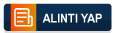 |